计算机打游戏需要怎样的显卡,玩游戏时设置显卡的方法很简单不难怎么设置

目录
计算机打游戏需要怎样的显卡,玩游戏时设置显卡的方法很简单不难怎么设置
我们在玩游戏时会看一下CPU处理器和图形卡,但是可以设置图形卡,这可以使游戏玩得更流畅,体验会更好,但是有些用户不知道如何设置图形卡,然后玩游戏如何设置图形卡,方法非常简单,并不困难,下面的编辑器将与您分享在玩游戏时设置图形卡的方法。
解决方案:
1、首先,右键单击计算机桌面,然后打开NVIDIA控制面板。
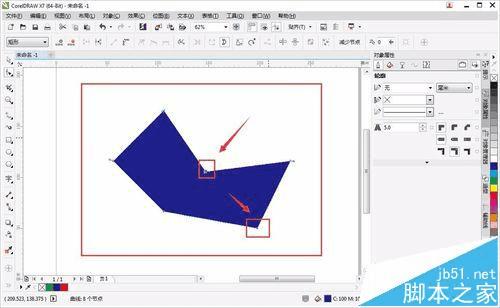

2、选择“管理3D设置”,“全局设置”,然后选择“高性能NVIDIA处理器”。


3、“三重缓冲”,此选项在打开垂直同步后才有效,通常建议将其关闭。
4、“各向异性过滤”,此选项可以显着提高游戏的图像质量。根据您自己的显卡级别选择倍数。对于低端图形卡,建议选择4倍;对于中档图形卡,建议选择8倍;对于高端图形卡,建议选择16倍。
5、“垂直同步”,通常建议将此选项“强制关闭”。
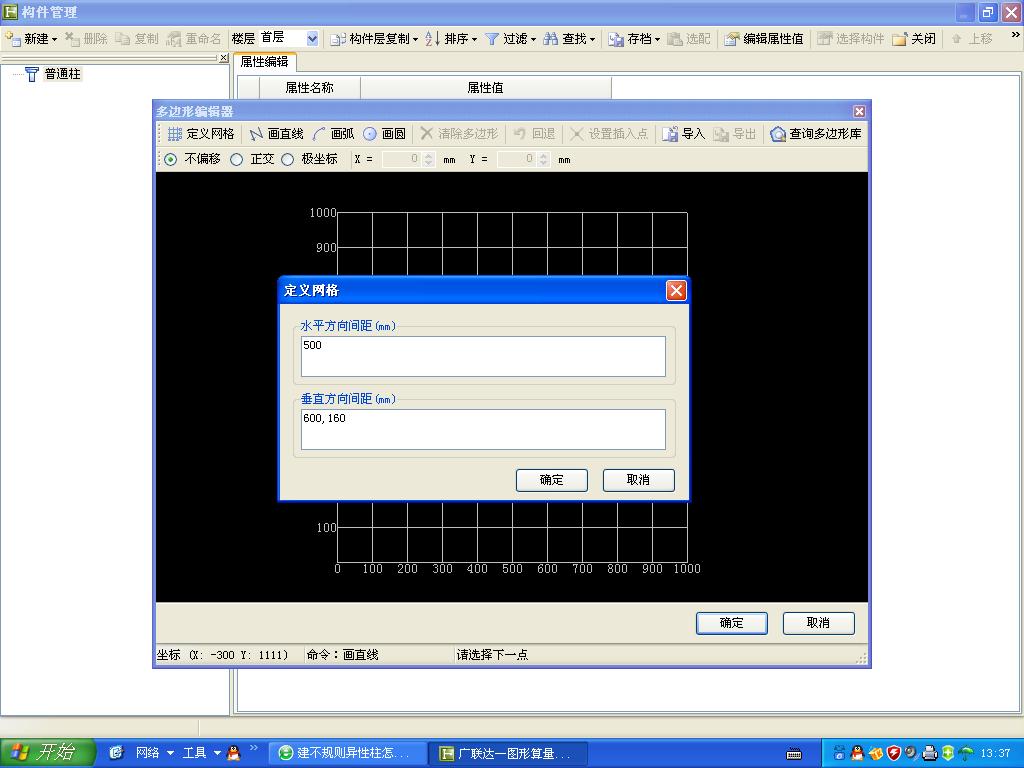
6、“多显示器/混合GPU加速”,仅当使用多个显示设备时此选项才有效,通常保持默认的“多显示器性能模式”。

7、“平滑模式”,此选项用于选择是否强制控制驱动器中的游戏抗锯齿。
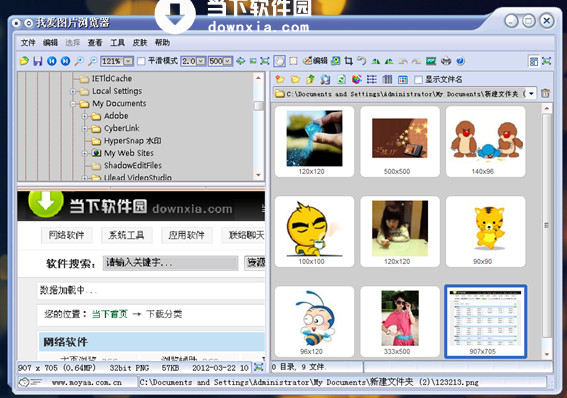
8、“平滑透明度”,此选项是设置透明的抗锯齿模式,透明的抗锯齿模式可以实现非边缘AA,效果更好;多次采样性能较高,图像质量稍弱,超级采样性能较低,图像质量较好,请根据游戏画面要求进行选择。
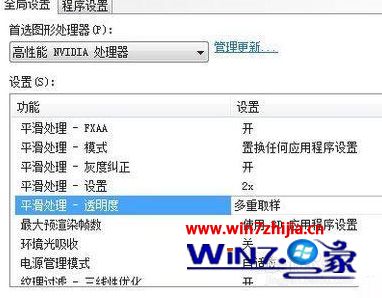
9、电源管理模式下,选择“高性能最高”。
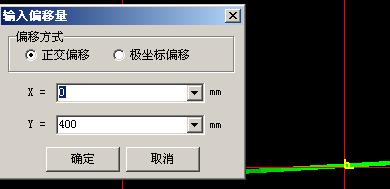
10、“纹理滤波-各向异性采样优化”,此选项确定是否对各向异性滤波使用优化算法,选择“开”可以提高性能,并降低图像质量,选择“关闭”可以保证最高的图像质量。
1 1、“纹理过滤器质量”,此选项可以一步控制其他“纹理过滤器”选项。追求图像质量建议“高质量”,追求流畅性建议“高性能”。

以上是设置用于玩游戏的图形卡的方法。如果要设置图形卡以使游戏更加流畅,则可以按照上述方法进行设置。
本文来自电脑杂谈,转载请注明本文网址: